Gerenciamento de Centro de Participação
É uma ferramenta (função) do SmartShare que dispõe ao administrador a possibilidade de centralizar os usuários cadastrados no sistema em áreas e/ou filiais. Isso permite que o administrador faça a gestão de seus usuários e filias independentemente do local que se encontra, sendo possível a interação entre áreas e/ou filiais na sincronização de documentos e processos que envolvem o centro ou área principal. Este recurso ficará disponível para o administrador na pasta de gerenciamento.
Aba Incluir
Ao selecionar a aba Incluir, o administrador deverá preencher os campos para a inclusão de um novo centro. Em Descrição, informar o nome do centro de participação, e no campo Ativo o administrador deverá indicar se o centro está ativo ou inativo, isso significa que, se o centro estiver inativo o mesmo não será listado para sua seleção em outras configurações do SmartShare que necessite a associação de um centro. Por padrão, o campo de seleção vem sinalado como um centro ativo. Para concluir a inclusão, clicar em SALVAR, caso contrário, clicar em CANCELAR, o usuário será direcionado para a tela principal de gerenciamento.
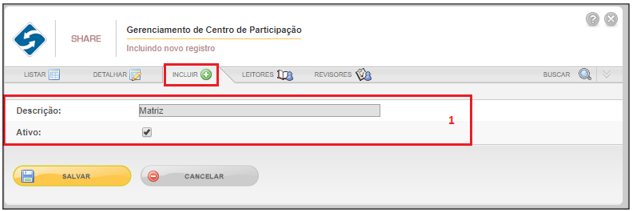
Aba Listar
Os registros cadastrados ficarão dispostos ao administrador na aba Listar, onde o mesmo visualizará todos os centros cadastrados, com o seu código de registro, a descrição e se o mesmo está ativo ou não no sistema, podendo também, acessar de modo fácil e rápido as abas detalhar, leitores e revisores através dos ícones, como mostrado na figura abaixo o passo 1.
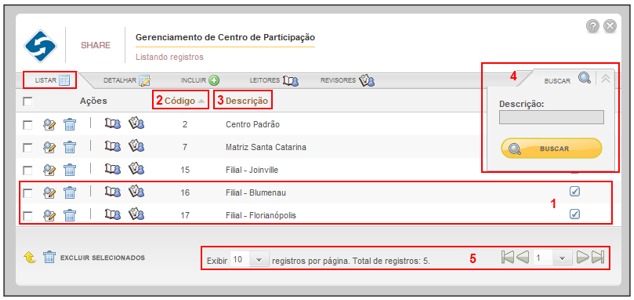
Na aba Listar é possível também, definir a ordem que os registros de centros cadastrados, estarão dispostos para visualização na tela de gerenciamento, sendo por:
Código: Esta opção irá organizar os registros por ordem de código (Crescente ou Decrescente). Para ativar este tipo de ordenação, clicar em cima de Código, para listar em ordem crescente e outro clique para listar em ordem decrescente (Figura acima, passo 2).
Descrição: Organiza os registros por ordem alfabética, clicar em cima de Descrição, para ativar a ordenação (Figura acima, passo 3).
Ativo: Organiza os centros por registros ativos e inativos, clicar em cima desta opção para ativar a ordenação (Figura acima, passo 4).
Se o número de registros cadastrados for superior ao permitido para ser listado, o usuário administrador poderá utilizar a barra de navegação, como mostrado na figura acima o passo 5. Nesta barra o administrador encontrará o número total de registros cadastrados e a quantidade que está sendo exibida por página. Para obter mais informações referente à navegação entre páginas, leia Paginação.
A aba Listar, permite o administrador, além das configurações acima citadas, realizar buscas por todos os registros cadastrados. Para realizar uma pesquisa, o usuário deverá clicar sobre a aba Buscar e selecionar a descrição relacionada ao centro de participação desejado (Figura acima, passo 4), clicando no ícone BUSCAR. Retornarão da busca os registros com nomes iguais ou parecidos ao que foi pesquisado.
Aba Detalhar
Ao selecionar a aba Detalhar, será apresentado ao usuário todas as informações referente aos centros de participação cadastrados (Figura abaixo, passo 1). Nesta tela é possível realizar a edição do centro selecionado, alterando os campos que o usuário achar necessário. Após todas as configurações realizadas, clicar em SALVAR para concluir a edição, podendo CANCELAR a mesma.
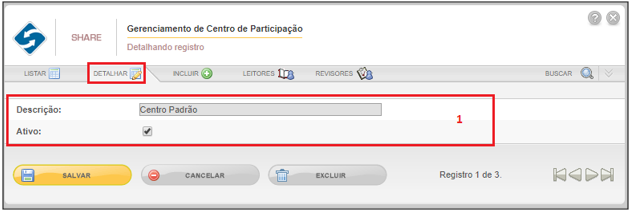
Excluir Centro de Participação
A exclusão de um registro pode ser realizada de três maneiras, são elas:
Primeiro, o usuário terá que acessar a aba detalhes, clicar no ícone EXCLUIR.
Segundo, na tela de listagem o usuário deverá localizar o registro a ser excluso e clicar no ícone em formato de Lixeira figura abaixo, passo 3, em seguida será apresentado ao administrador uma tela para a confirmação da exclusão do registro.
Terceiro também na tela de listagem é possível realizar a exclusão de múltiplos registros, para isso o usuário administrador terá que selecionar os registros que deseja excluir (Figura abaixo, passo 1), e clicar na opção Excluir Selecionados, figura abaixo, passo 2.
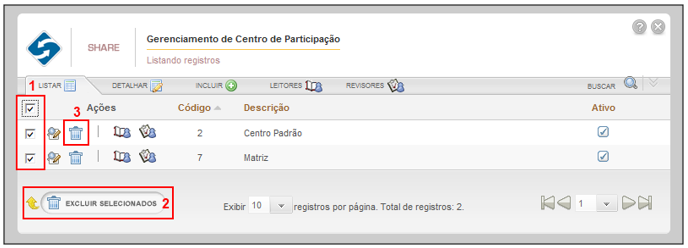
Aba Leitores
Na aba Leitores, o administrador deverá selecionar todos os usuários que irão atuar como leitores de documentos do centro que estiver associado. Estes leitores podem ser Diretos, ou seja, usuários que serão selecionados pelo administrador do sistema (Figura abaixo, passo 3), ou Indiretos, que já são leitores deste centro no sistema (Figura abaixo, passo 4). Para realizar este tipo de associação, o usuário administrador deverá localizar o centro que deseja associar usuários ao perfil relatado (Figura abaixo, passo 1) e acessar a aba Leitores. Ao clicar na opção Associar, como mostrado na figura abaixo o passo 2, será apresentada ao usuário a tela com todos os usuários disponíveis para esta seleção, figura Lista de Usuários.
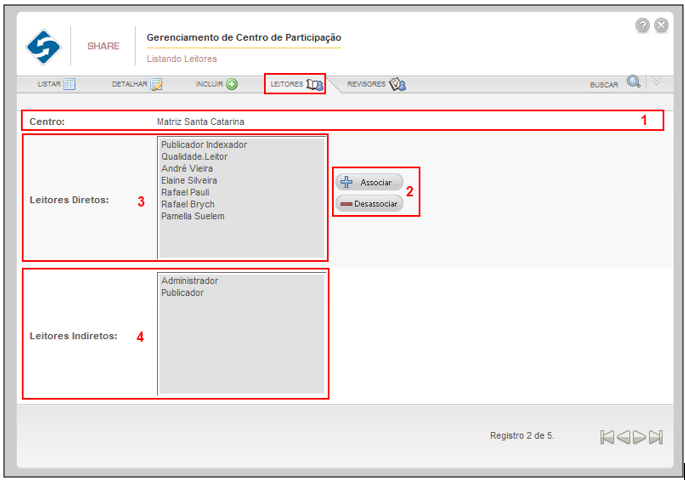
Na tela Lista de Usuários, o administrador deverá selecionar os usuários que atuarão como leitores no centro. Esta seleção poderá ser feita individualmente ou em massa, ou seja, se clicar no ícone selecionar tudo, como mostrado na figura abaixo o passo 2, todos os usuários listados serão selecionados, para que a associação seja efetivada o administrador deverá clicar em SALVAR. Para desassociar algum usuário, o administrador deverá acessar a aba Leitores, selecionar o usuário que deseja desassociar e clicar na opção correspondente a ação (Figura acima, passo 2).
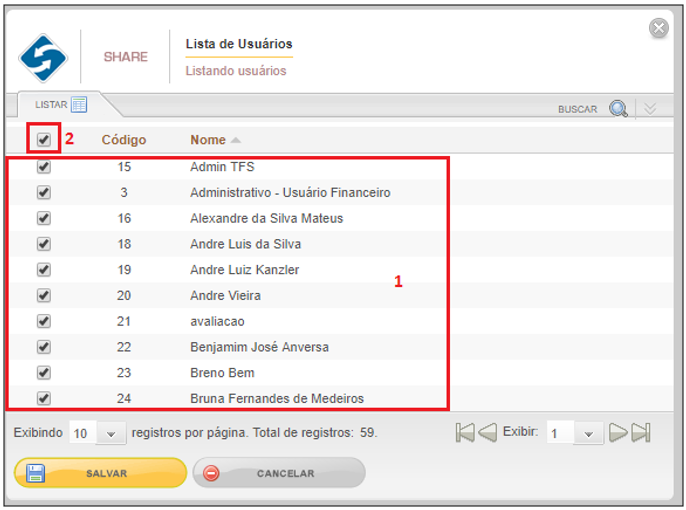
Aba Revisores
Na aba Revisores, ocorre o mesmo que na aba Leitores, ou seja, o administrador deverá associar os usuários que poderão revisar todos os documentos do centro que estiver associado (Figura abaixo). Lembrando que, para o usuário ter a permissão de revisão, ele tem que ter a permissão de leitura também. A seleção desses usuários é realizada da mesma forma, como mostrado na figura Lista de Usuários da aba de leitores.
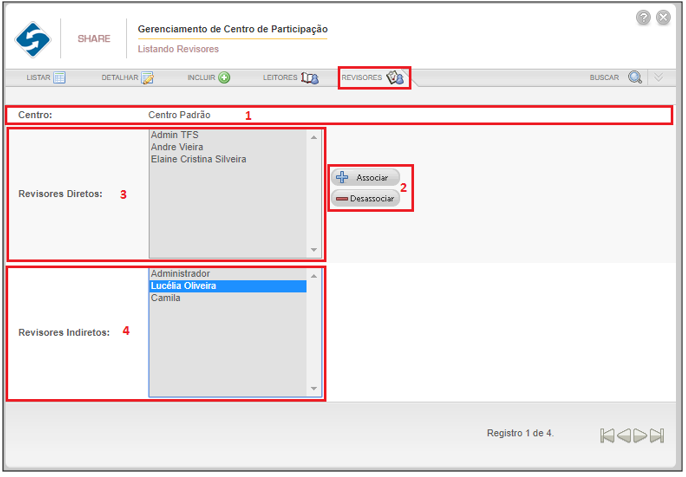
Para sair da tela de Gerenciamento de Centro de Participação, o administrador deverá clicar na opção SAIR. Caso surjam dúvidas durante a navegação no sistema referente ao centro de participação, o usuário deverá clicar no ícone em formato (?).

